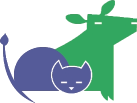Filtr neaktivních klientů.
Otevřeme modul: „Ordinace“ a zvolíme záložku: „Vyhledávání“.
Záložka: „Filtr neaktivních klientů“ slouží k vyhledání klientů podle datumu posledního nákupu, nebo záznamu v kartě libovolného ordinačního modulu (Vyšetření, Vakcinace, Odčervení, Operace, Hospitalizace).
Filtrování klientů bez nákupů a záznamů v kartách ordinačního modulu.
Zaškrtávací pole: „Klienti bez zdravotních záznamů a nákupů“ slouží k vyhledání klientů, kteří jsou uvedeni v kartotéce, ale nikdy neprovedli žádný nákup ani nemají žádný záznam v kartách ordinačního modulu. Na tento filtr nemá vliv žádné ostatní nastavení (sklad, kategorie, datum, pokladna, vyšetření, vakcinace, odčervení, operace, hospitalizace) a pro aktualizaci kartotéky se doporučuje tuto volbu provést jako první.
Zaškrtneme uvedenou volbu a stiskneme tlačítko: „F7 Vyhledat“. Pokud program nalezne nějaká data, lze všechny tyto záznamy označit tlačítkem: „F9 Označit vše“ a vyřadit tlačítkem: „F2 Vyřadit a anonymizovat“.
Filtrování klientů podle pokladny.
Ve filtru vybereme: „Pokladna“ a nastavíme datum po kterém již nebyl klientem proveden žádný nákup. Dále můžeme filtr zjemnit nastavením skladu a kategorie. Pro vyhledání je nutno stisknout tlačítko: „F7 Vyhledat“.
Příklad filtru:
Sklad „Léky“ a nebo kategorie „biopreparáty“, datum 31.12.2016 vyfiltruje klienty kteří PO 31.12.2016 již neprovedli žádný nákup a DO 31.12.2016 včetně nenakoupili zboží ze skladu léky a nebo kategorie biopreparáty (kategorie může být přiřazena i ke zboží z jiného skladu).
Sklad „Bez omezení…“ a současně kategorie anestetika, datum 31.12.2016 vyfiltruje klienty kteří PO 31.12.2016 již neprovedli žádný nákup a DO 31.12.2016 včetně nenakoupili zboží z kategorie anestetika.
A pod…
Filtrování klientů podle záznamů v kartách ordinačního modulu.
Pokud vybereme jiný filtr než pokladna (vyšetření, vakcinace, odčervení, operace, hospitalizace), výběrová pole pro sklad a kategorii se znepřístupní a program (po stisku tlačítka: „F7 Vyhledat“) vyhledá klienty podle nastaveného datumu a zvoleného filtru záznamu v příslušné kartě ordinačního modulu.
Příklad filtru:
Filtr „Vyšetření“, datum 31.12.2016 vyfiltruje klienty, kteří PO 31.12.2016 již nemají žádný záznam v kartě „Vyšetření“ (ale mohou po tomto termínu mít záznamy v jiných kartách ordinačního modulu).
Filtr „Vakcinace“, datum 31.12.2016 vyfiltruje klienty, kteří PO 31.12.2016 již nemají žádný záznam v kartě „Vakcinace“ (ale mohou po tomto termínu mít záznamy v jiných kartách ordinačního modulu).
A pod…
Tabulka vyfiltrovaných klientů.
Tabulka zobrazí jméno a adresu klienta, v poli poznámka může být informace o tom, že klient nemá uzavřeny všechny účty, nebo má dluh či přebytek na kontě klienta (aby nedošlo k vyřazení z kartotéky u klientů, kteří nemají vyřízeny všechny pohledávky ! Po vyřazení již nebude možno klienta v kartotéce vybrat a tyto záznamy případně upravit. Program dovoluje i tyto klienty vyřadit pokud se pro to uživatel rozhodne.).
Další pole je datum případného posledního nákupu a datumy posledních záznamů v kartách ordinačního modulu.
Pokud je pole pro datum prázdné, znamená to že v kartě (pokladně) není žádný záznam(nákup).
Dále tabulka obsahuje id klienta, důvod uchovávání jeho identifikačních údajů současně s datumem provedení záznamu.
Poslední pole slouží k zaškrtnutí klienta kterého chceme vyřadit z kartotéky.
Kliknutím levého tlačítka myši na záhlaví kteréhokoliv sloupce tabulky dojde k přeřazení záznamů podle vybraného sloupce. Tato funkce je u většiny tabulek v programu podporována.
Tlačítkem: „F9 Označit vše“ dojde k plošnému zaškrtnutí všech vyfiltrovaných klientů. Dalším stiskem tohoto tlačítka dojde k plošnému odstranění zaškrtnutí.
Tlačítkem: „F3 Vložit do Excelu“ lze vyfiltrovanou množinu dat uložit do excelové tabulky jako u většiny tabulek v programu.
Když máme vybrané nějaké klienty k vyřazení, stiskneme tlačítko „F2 Vyřadit a anonymizovat“.
Vzhledem k tomu, že se provádí nevratná operace v databázi, program nastaví jistící hlášení a umožní akci odvolat:

Pokud chceme uchovat osobní údaje klientů vybraných k vyřazení, je nutno v konfiguracích programu nabízenou volbu nastavit !
Stiskneme tlačítko „Ne“ a provedeme příslušné nastavení. Během vyřazování klientů si program potřebný soubor vytvoří a údaje, které se v databázi odstraní do něho ukládá. To platí i pro další akce vyřazování do té doby, než se v konfiguracích uvedená volba zruší.
Pokud nechceme ukládat osobní údaje klientů, nebo máme-li již tuto volbu nastavenu, můžeme pokračovat dále.
Po stisku klávesy „Ano“ budeme ještě vyzvání k zadání bezpečnostního kódu (zde je opět zajištěna možnost akci odvolat stiskem tlačítka „ESC Storno akce“):
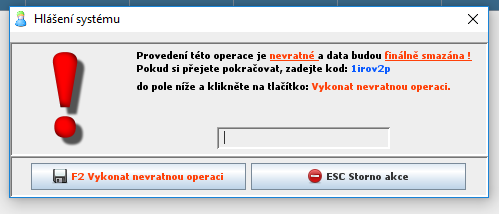
Po správném zadání vygenerovaného kódu (je nutno respektovat malá a velká písmena !) a stisku tlačítka „F2 Vykonat nevratnou operaci“ provede program anonymizaci a vyřazení vybraných klientů a vrátí se do původní tabulky, která se aktualizuje.
Do kartotéky se vracíme tlačítkem: „F6 Kartotéka“.